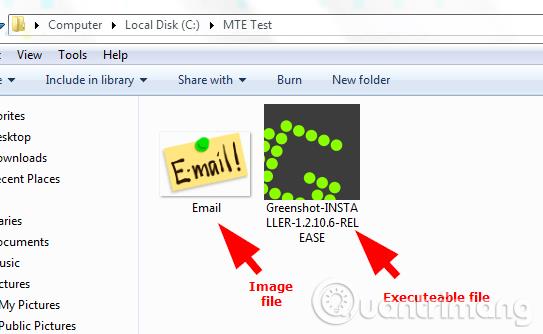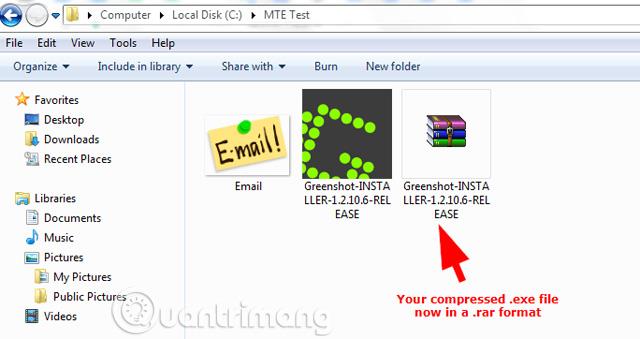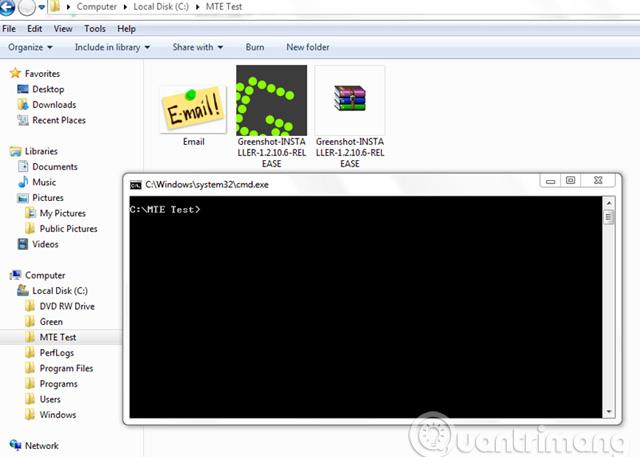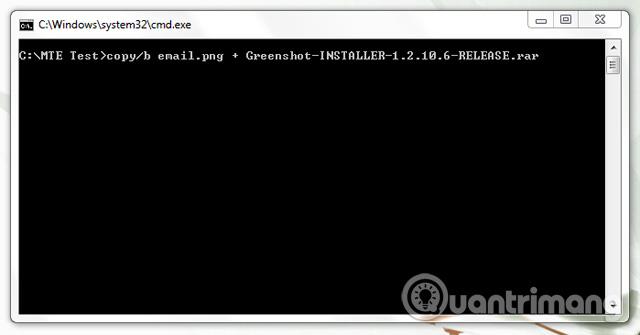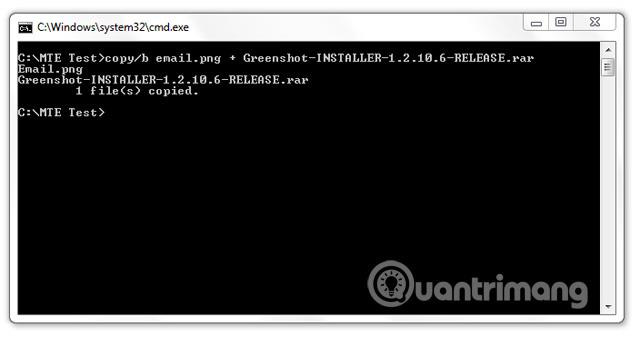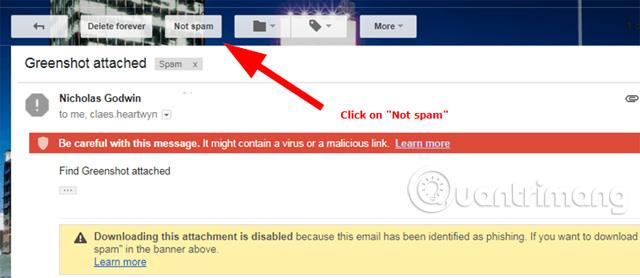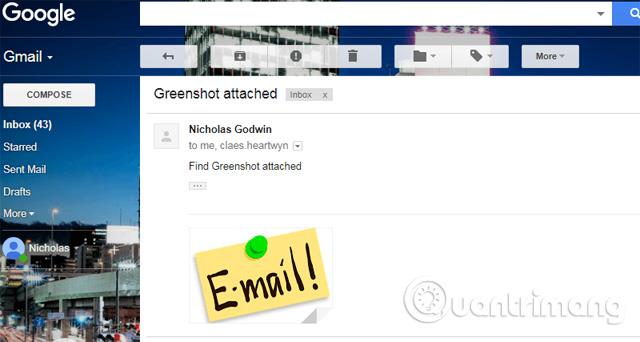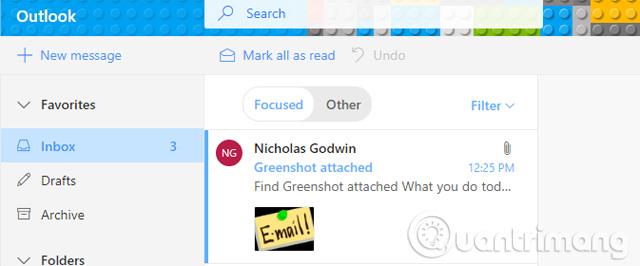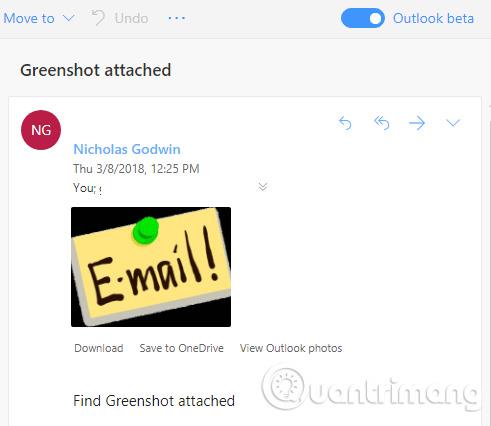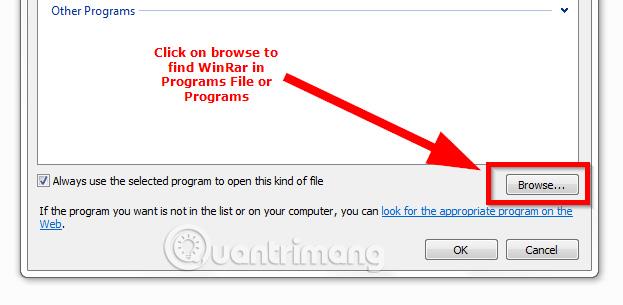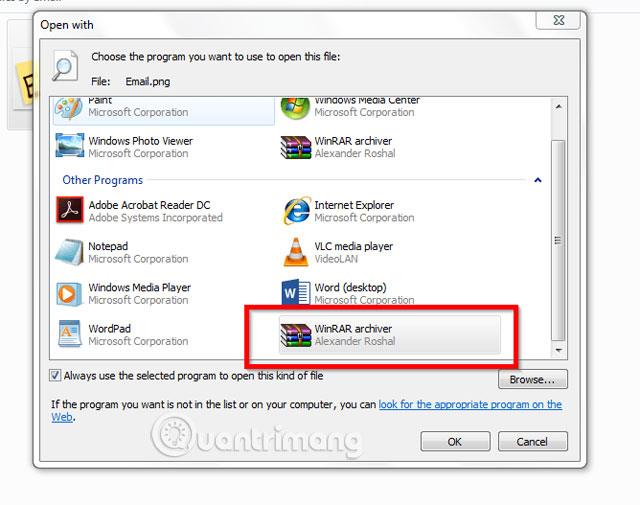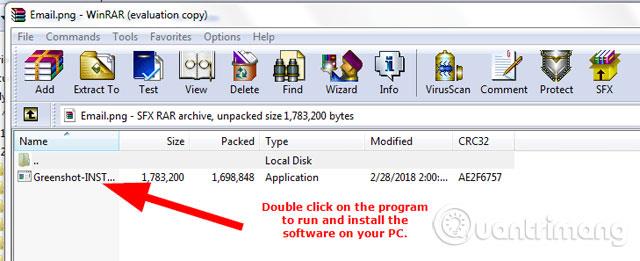Как вы знаете, вы не можете отправить файл .exe (исполняемый файл), вложив его в электронное письмо. Есть несколько старых приемов, таких как изменение расширения исполняемого файла .exe на файл изображения .jpg, сжатие файла в .zip-файл и его отправка или добавление к исполняемому файлу случайного, несуществующего расширения файла. Являются ли они эффективными?
В этой статье рассказывается, как отправлять файлы .exe по электронной почте. Короче говоря, реализация очень проста, вам просто нужно закодировать исполняемый файл в файл изображения, отправить его по электронной почте, а затем получателю просто нужно деко��ировать и извлечь файл и использовать его.
Как отправить файлы .exe по электронной почте
Ниже приведены подробные инструкции со скриншотами, чтобы вы могли наглядно представить.
Подготовьте файлы
В этом уроке мы используем операционную систему Windows, поэтому этот метод предназначен только для пользователей Windows.
Шаг 1. Создайте папку прямо на диске вашего компьютера. В этом руководстве будет создана папка на диске C и названа «MTE Test».
Примечание. Вам необходимо создать папку на диске вашего компьютера, а не в папках «Библиотеки», «Загрузки», «Рабочий стол» или где-либо еще, кроме диска вашего компьютера.
Шаг 2. Скопируйте и вставьте изображение в папку. Вы можете выбрать любое изображение размером до 50 КБ. Выбирайте такой размер, чтобы файл не был слишком большим и его можно было отправить по электронной почте.
Шаг 3. Скопируйте и вставьте исполняемый файл для отправки в эту папку.
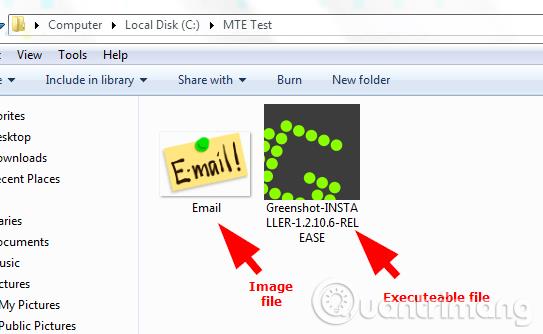
Шаг 4. Сожмите исполняемый файл в формат .zip или .rar.
Вы можете легко скачать WinRar бесплатно на свой компьютер, если у вас его еще нет. Выполните преобразование в формат .rar, щелкнув правой кнопкой мыши файл .exe и выбрав « Добавить в [имя программы].rar ».
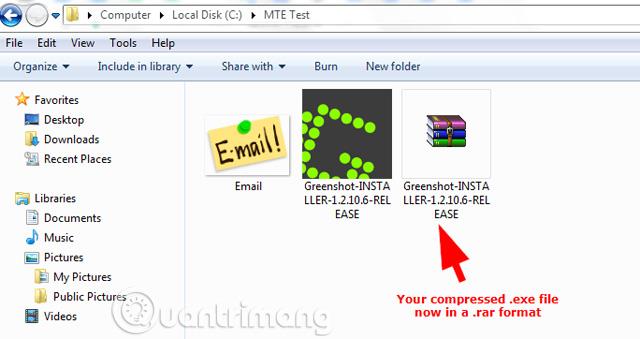
Шаг 5. Чтобы отправить исполняемые файлы по электронной почте, необходимо зашифровать их, одновременно зажав клавишу Shift и щелкнув правой кнопкой мыши, чтобы вызвать контекстное меню. Затем выберите « Открыть командное окно здесь » в меню. Появится командное окно с указанием пути к текущему каталогу.
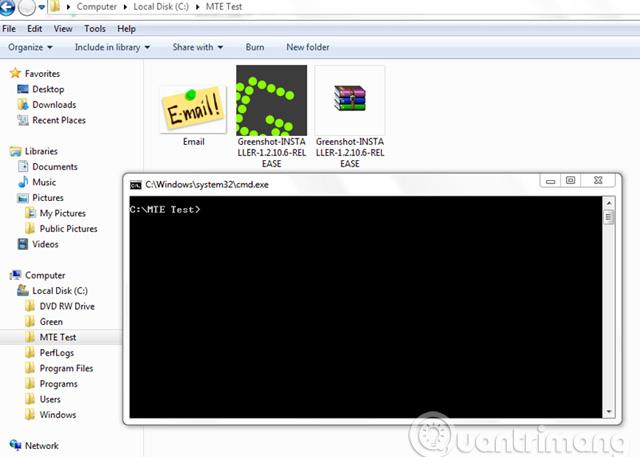
Шаг 6: Введите следующую команду:
copy/b [имя изображения с расширением файла] + [имя сжатого файла и расширение файла]
Обратите внимание: в приведенной выше команде нужно оставлять пробелы:
- Между копией/b и именем вашего изображения
- Название изображения и + (знак плюса)
- После знака плюса (+) и сжатого файла
В приведенном выше примере имя изображения и его расширение — «Email.png», а файл .rar и его расширение — «Greenshot-INSTALLER-1.2.10.6-RELEASE.rar».
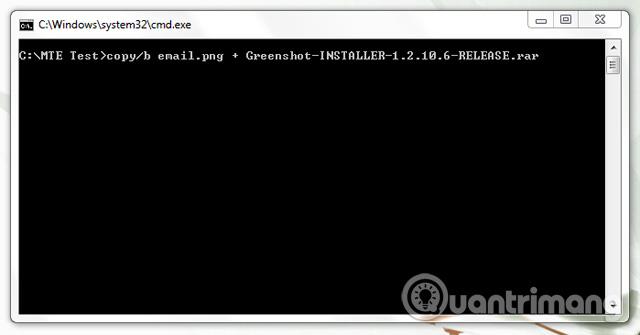
Изображение выше — это команда, использованная в этом примере. Чтобы вы лучше поняли, скриншот ниже объяснит это подробно.

После ввода команды нажмите клавишу Enter . В командном окне вы увидите сообщение, подобное приведенному ниже, показывающее, что файл изображения зашифрован с помощью исполняемого файла.
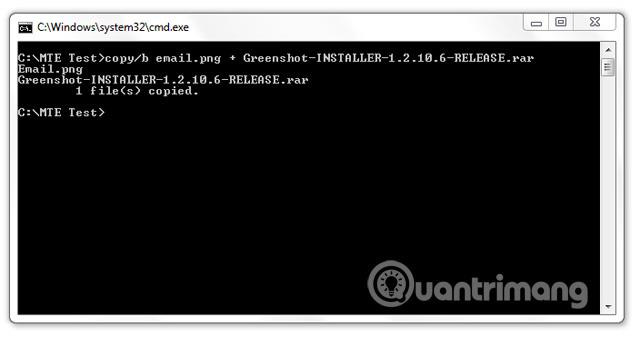
В этом примере размер файла изображения составляет всего 39 КБ, после процесса кодирования он увеличился до 1,65 МБ. Теперь последнее, что вам нужно сделать, это отправить этот файл через Gmail или другие почтовые службы.
Отправить исполняемый файл по электронной почте
Поскольку вы отправляете исполняемый файл по электронной почте, вам необходимо попросить получателя проверить спам и отметить «Не спам», чтобы он мог открыть сообщение и загрузить изображение.
В этом уроке мы отправили исполняемые файлы через три почтовых сервиса: Zoho Mail, Gmail и Outlook.
- Для сервисов Zoho вы не можете получать или отправлять исполняемые файлы через Zoho Mail.
- Для Gmail вы можете отправить этот файл, но он попадет в спам. Он позволяет пользователям отправлять зашифрованные файлы изображений другим пользователям Gmail.

Открывая электронное письмо, вы должны нажать «Не спам », чтобы иметь возможность загрузить файл изображения и извлечь исполняемый файл.
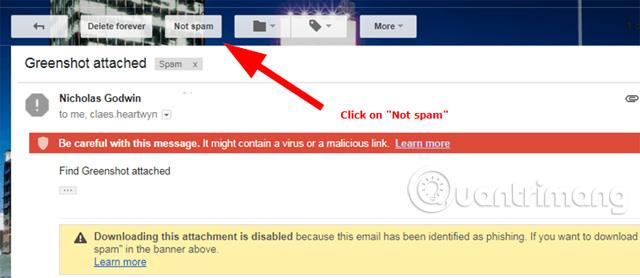
Это письмо будет доставлено на ваш почтовый ящик, где вы сможете открыть и загрузить файл изображения.
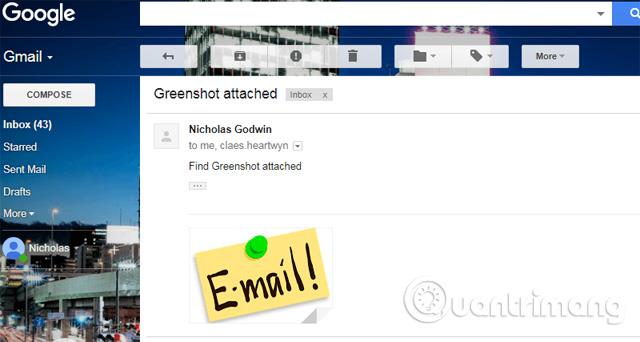
- Outlook — самый удобный почтовый сервис, вы можете получать его прямо в свой почтовый ящик.
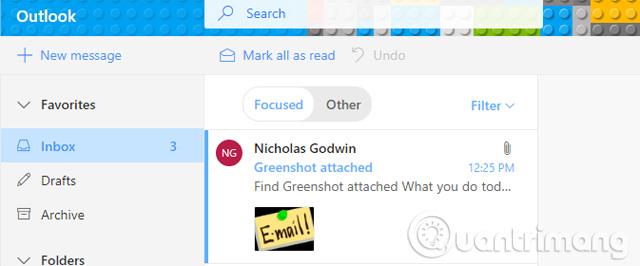
Просто нажмите « Загрузить » прямо под изображением, чтобы загрузить файл.
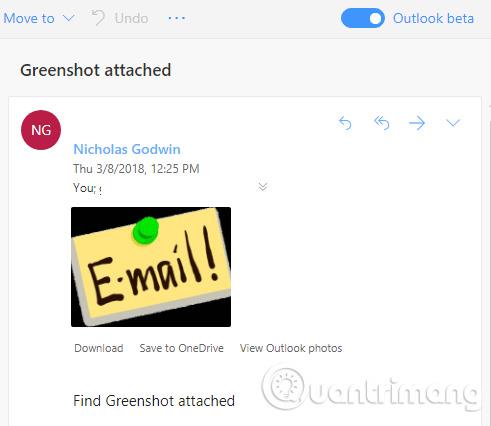
Извлечение исполняемых файлов из писем
Если вы отправили или получили исполняемый файл указанным выше способом, вот как его извлечь.
Шаг 1 . Откройте папку, содержащую изображение со встроенным в него исполняемым файлом.
Шаг 2. Щелкните правой кнопкой мыши по изображению и в появившемся контекстном меню наведите курсор на « Открыть с помощью », чтобы отобразить список программ.
Шаг 3. Выберите WinRar, если он отображается в этом параметре. Если вы скачали и запустили эту программу, но она не отображается в списке, нажмите « Выбрать программу по умолчанию », а затем нажмите « Обзор », чтобы найти WinRar в папке «Программы» или «Программы» (или выбрана папка WinRar). .
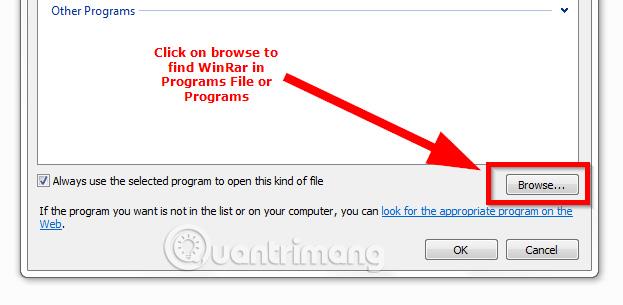
Дважды щелкните это приложение, чтобы переключиться на параметры « Открыть с помощью ».
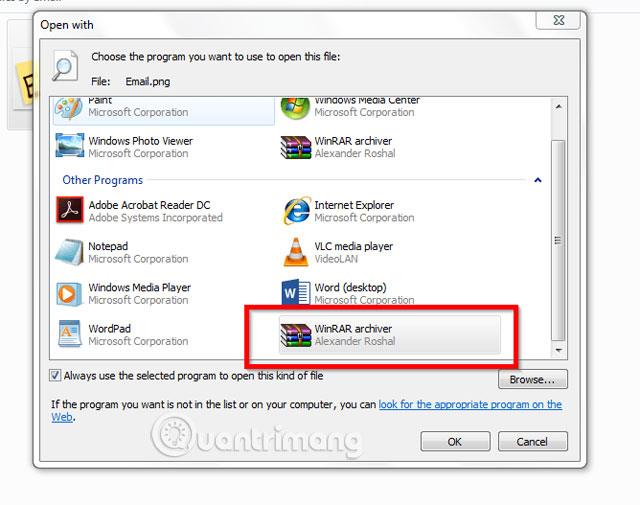
Дважды щелкните программу WinRar в разделе « Открыть с помощью », чтобы использовать приложение.

Шаг 4. Нажмите на программное обеспечение, найденное в сжатой папке WinRar, чтобы установить его на свой компьютер.
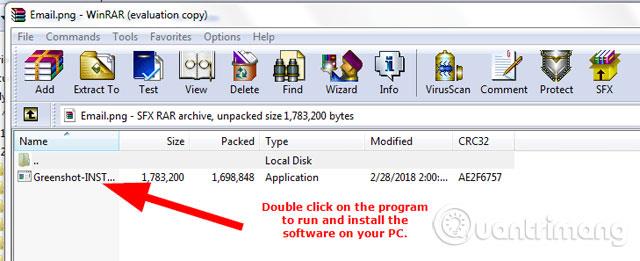
Узнать больше: